WPS word表格和标题之间有很大空白的解决方法
时间:2023-11-03 09:19:51作者:极光下载站人气:4775
有的小伙伴在wps word文档会进行表格的插入和制作,在编辑表格内容的时候,发现表格和标题的位置之间有很大的间距,但是怎么也不能删除这些空白,那么针对这样的问题该如何解决呢,其实我们可以进入到表格属性中进行简单的设置即可,出现这样的问题应该是将表格的垂直位置参数修改过了,那么进入到定位的页面中,将位置设置成为0就好了,设置方法是非常简单的,下方是关于如何使用WPS Word表格和表头之间有很大的空白的解决方法,如果你需要的情况下可以看看方法教程,希望对大家有所帮助。
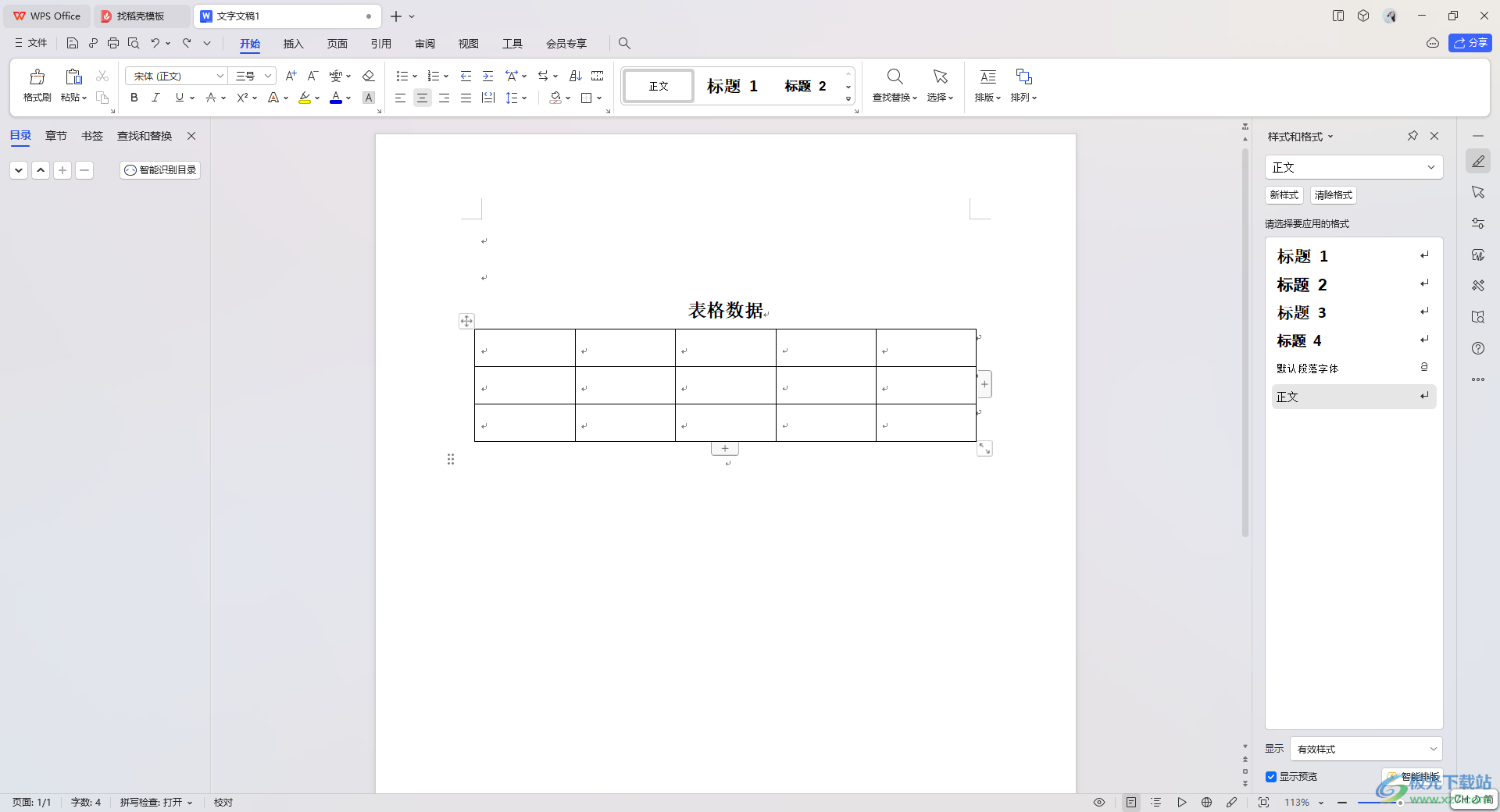
方法步骤
1.当我们插入表格之后,可以看到表格和标题之间有很大的空白,如图所示。
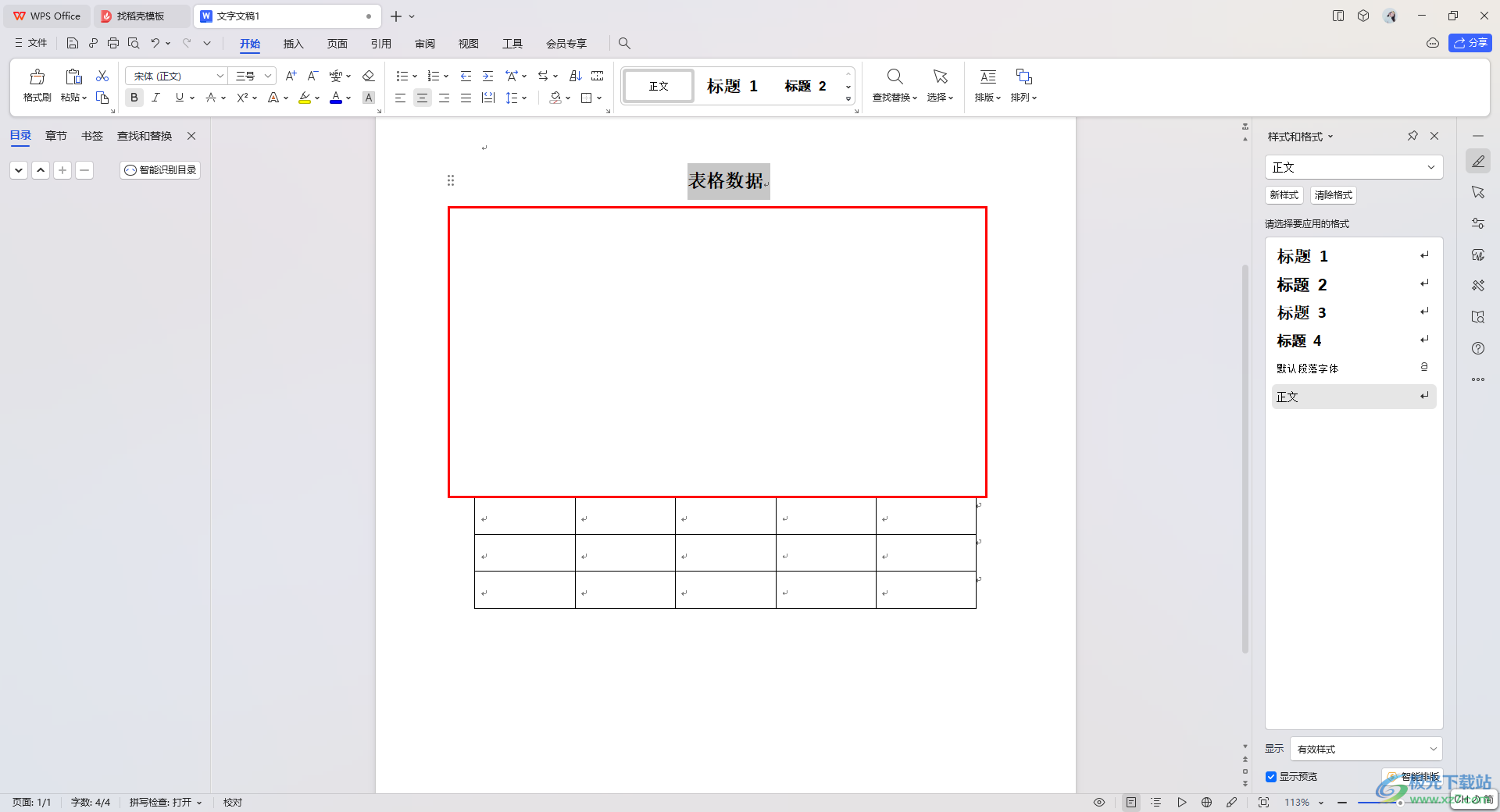
2.那么我们将表格选中,之后进行右键点击之后,你可以看到在旁边出现一个菜单选项,将其中的【表格属性】点击进入。
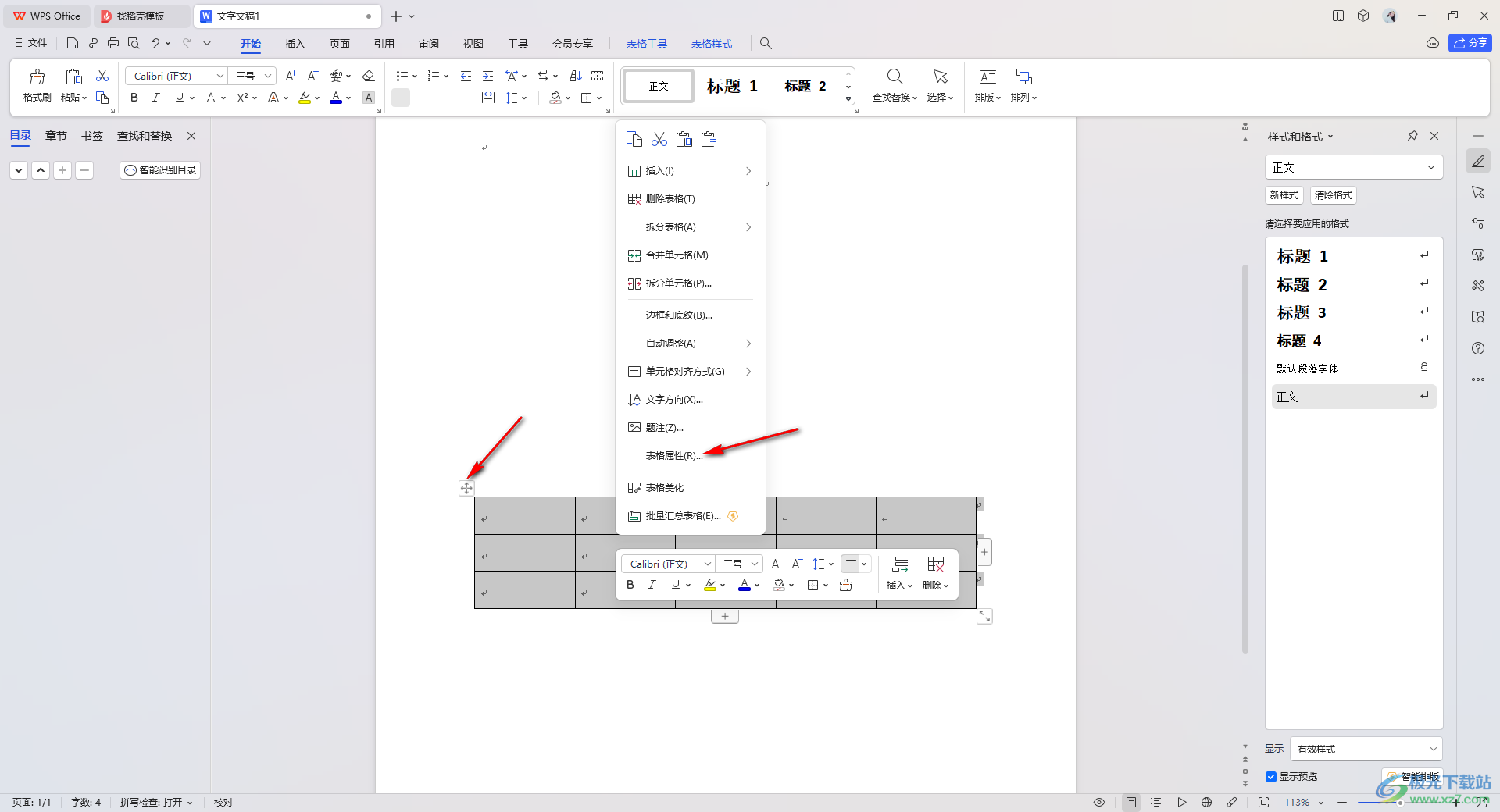
3.进入到表格属性的窗口中,点击【环绕】选项,将后面的【定位】选项进行点击。
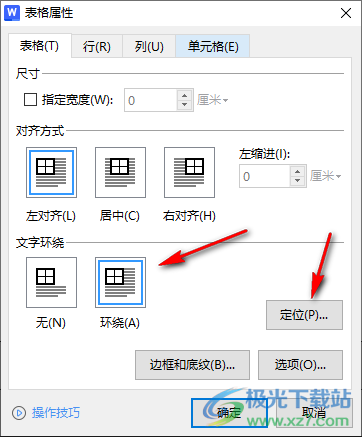
4.在表格定位的页面上,将【绝对位置】的参数设置为【0】,之后点击确定保存设置。
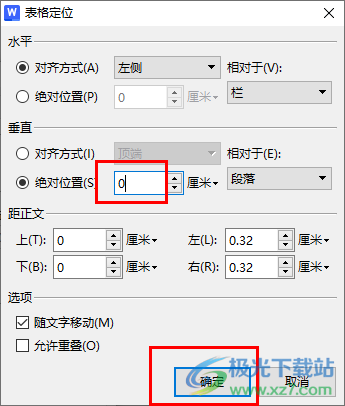
5.返回到属性页面中,将文字环绕设置为【无】,之后再点击一下确定按钮。
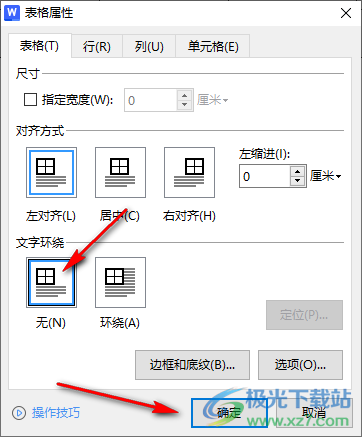
6.这时你可以看到我们的表格和标题之间的空白已经去除了,当你设置完成之后,可能会遇到标题出现在表格的下方,那么我们将标题移动到表格的上方位置就好了。
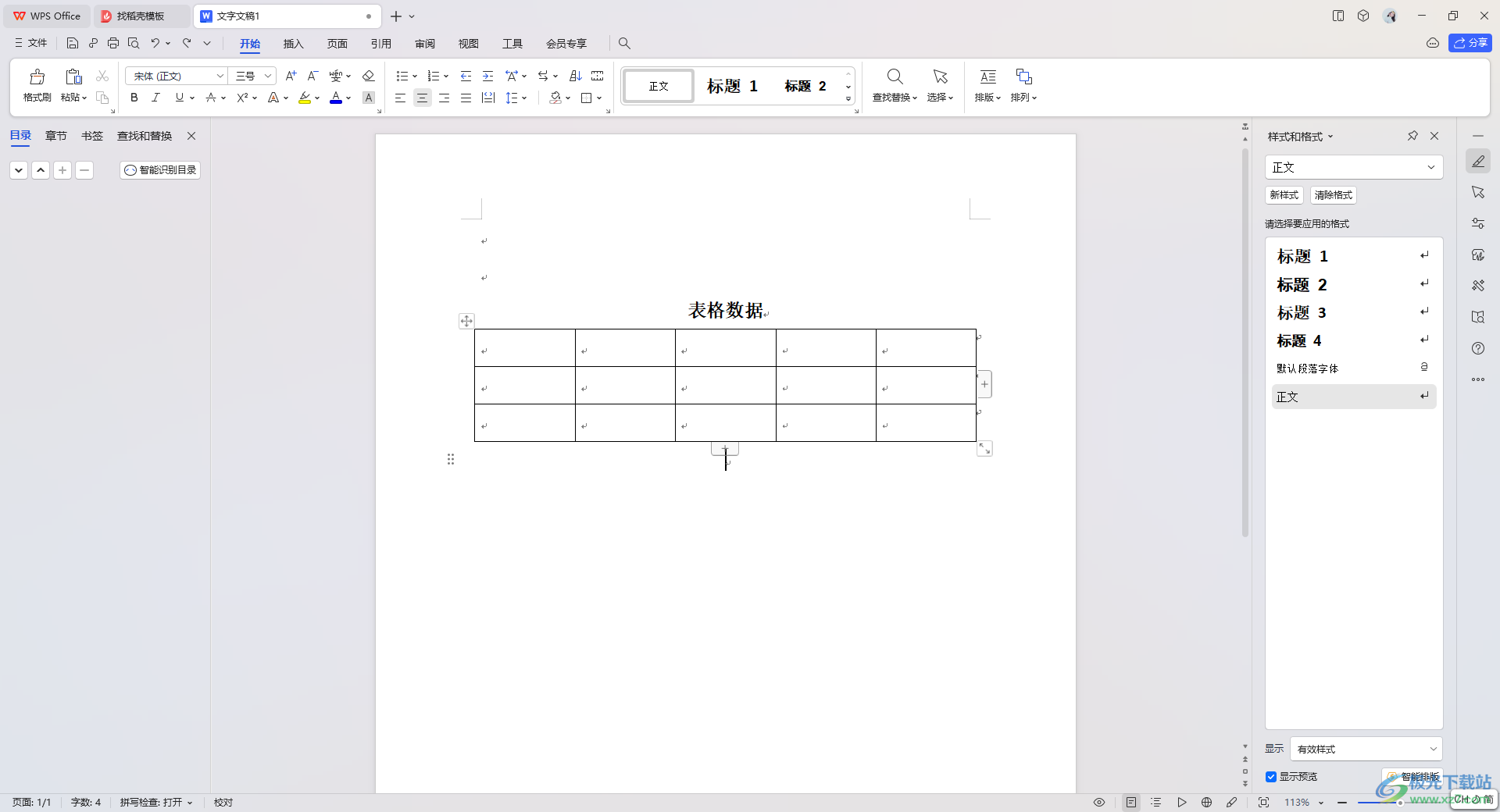
以上就是关于如何使用WPS Word文档解决表格和标题之间有很大空白问题的具体操作方法,插入表格是平常常见的操作,可以将一些数据通过表格显示出来,可以帮助我们更好的统计数据,而遇到以上的问题可以通过小编分享的方法教程来解决即可,感兴趣的话可以操作试试。

大小:240.07 MB版本:v12.1.0.18608环境:WinAll
- 进入下载
相关推荐
相关下载
热门阅览
- 1百度网盘分享密码暴力破解方法,怎么破解百度网盘加密链接
- 2keyshot6破解安装步骤-keyshot6破解安装教程
- 3apktool手机版使用教程-apktool使用方法
- 4mac版steam怎么设置中文 steam mac版设置中文教程
- 5抖音推荐怎么设置页面?抖音推荐界面重新设置教程
- 6电脑怎么开启VT 如何开启VT的详细教程!
- 7掌上英雄联盟怎么注销账号?掌上英雄联盟怎么退出登录
- 8rar文件怎么打开?如何打开rar格式文件
- 9掌上wegame怎么查别人战绩?掌上wegame怎么看别人英雄联盟战绩
- 10qq邮箱格式怎么写?qq邮箱格式是什么样的以及注册英文邮箱的方法
- 11怎么安装会声会影x7?会声会影x7安装教程
- 12Word文档中轻松实现两行对齐?word文档两行文字怎么对齐?
网友评论